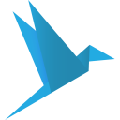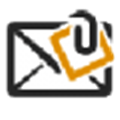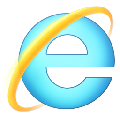winscp是一款文件传输软件,支持SSH协议,使用这款软件你可以安心的下载和上传文件,采用经典的双视窗排列方式,简单的操作让你使用没有任何的问题。需要的用户快来下载吧!
软件介绍
winscp是一款文件传输软件,支持SCP 协议。它的主要功能是在本地与远程计算机间安全地复制文件,并且可以直接编辑文件。软件可以帮助用户将文件上传到服务器,也可以帮助用户从服务器上下载自己需要的文件。winscp有非常高的安全性,可以帮助用户的服务器安全,保证不会泄露安全信息。
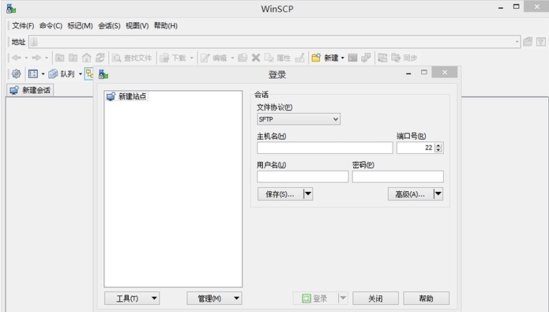
winscp还有很多独特的功能,比如采用双视窗排列,还内置了文本编辑器,在文件列表就可以对文件的文本和名称等信息进行编辑,可以支持文件的复制、移动、更名文件等操作。
软件特色
1、友好的图形操作界面。如果默认界面不喜欢的话,还可以在选项界面中更改皮肤。
2、支持多国语言。
3、可以把上传功能集成到windows右键菜单,支持拖拽操作。
4、带有复制、粘贴、删除、重命名、移动等常用文件操作功能,也可以快速更改某个文件夹的权限。
5、支持协议众多:FTP、SFTP、FTPS、SCP。
6、可以使用批处理和命令行。
7、带有比较目录、同步、同步浏览、查找文件、清除缓存等额外有用功能。
8、内置文本编辑器。
9、支持SSH。
10、能够保存多个ftp会话。
使用说明
1、删除或编辑单个文件时可以使用WinSCP,但删除目录时不要用WinSCP,删除的速度比FTP还要慢,建议使用Putty或Xshell 5登录SSH命令删除。
2、如果要上传或下载一个文件的话,可以选中文件后拖拽。如果移动文件的话,也可以拖拽,有的文件由于权限问题会拖拽失败,这个时候建议用命令删除。
3、WinSCP上使用命令只适合简短的一些命令,如解压缩,压缩,移动,拷贝等,如果是安装配置环境,必须使用Putty类的软件安装。
4、编辑文件前请备份,WinSCP编辑一些大的文件时候不太方便或产生乱码,建议下载原文件备份,然后使用Dreamweaver编辑后再上传覆盖原文件。
高阶使用技巧
1、打开软件输入主机的IP、用户名、密码,点击保存。文件协议默认SFTP连接,端口号一般也是22,如非自己改了端口,WinSCP也可以当做FTP工具使用,把文件协议下拉菜单,选择FTP即可。

2、保存密码,建立桌面快捷方式,下次使用快捷方式直接就可以连接上。

3、第一次登陆,会提示是否缓存到本机,点击是。

4、提示密钥登录,点击是登录成功,Linux的神秘面纱就此解开。WinSCP和Putty可以同时管理操作主机。如进入某一个目录,返回某一个目录,使用WinSCP要比Putty方便的多,如果要是压缩文件的话,选中后右键自定义命令,在选择Tar/Gzip格式,确定后会生成一个archive.tgz的压缩包。如果解压缩.tgz文件的话,可以用下边的untar/gzip的命令菜单。
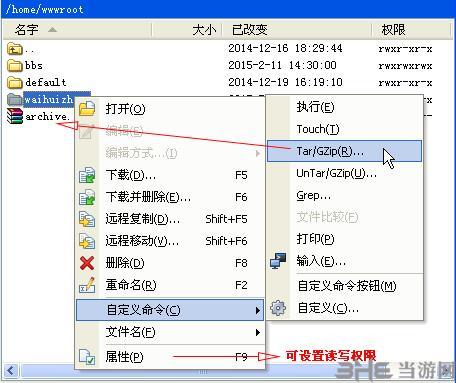
5、如果要是解压缩的格式是别的格式怎么办呢,可以Ctar+T调出命令窗口,或在底部右键选择命令行,会出现输入命令的小窗口。比如解压缩zip格式的wordpress压缩包,就需要命令“unzip wrodpress.zip”,对命令不熟悉的新手可以查看Linux主机SSH常用命令大全。

怎么上传文件
打开winscp添加远程主机信息

登陆后,左边是win本机文件目录,右边是远程Linux主机目录

在win本机左侧,点击上传,将win服务器上面的文件上传到Linux主机目录
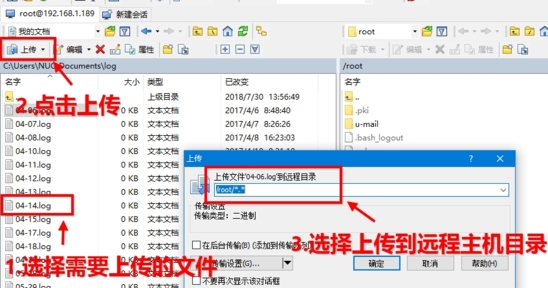
同理,选中远程主机文件,点击下载,即可把远程主机文件下载到win本机
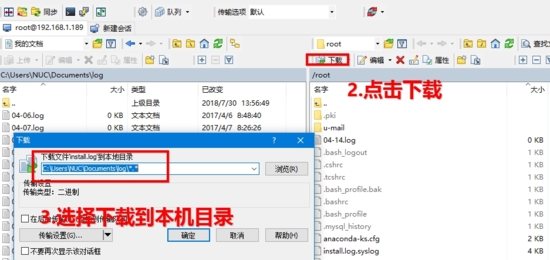
怎么链接虚拟机
首先在虚拟机中右上角我们可以看到自己的登录名,我们需要记住这个 。
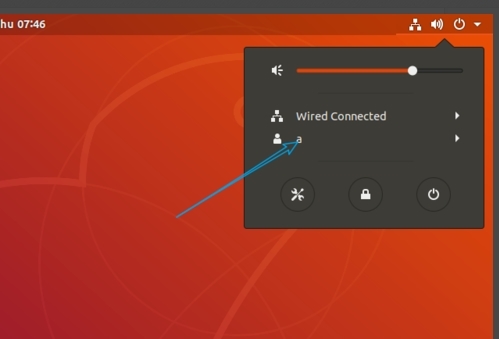
然按图一打开终端,然按图二输入命令安装软件。
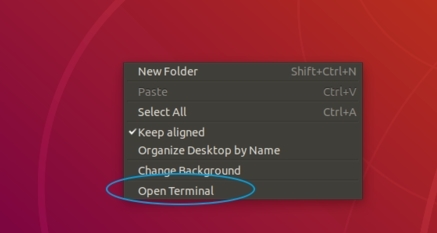

然安装图一输入命令,输入密码启动服务器。
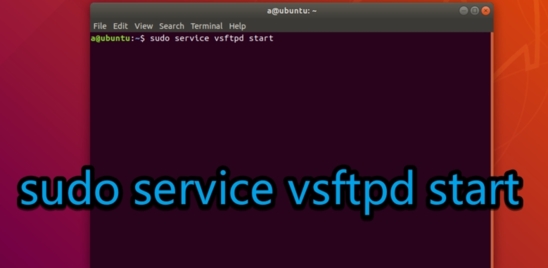

然后输入【ifconfig】得到当前网卡的IP,那么也要记住。然后在win打开图图二的软件,要提前安装了的。


点击【sftp】,设置为【ftp】。
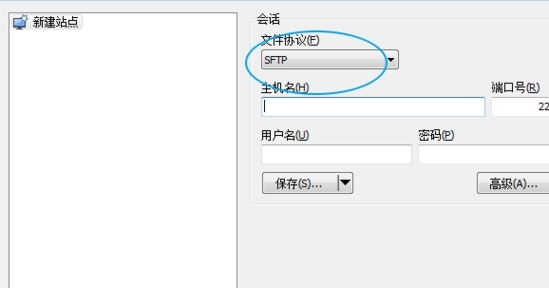
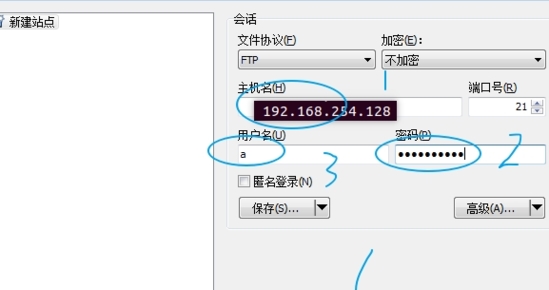
按图一输入服务器IP,输入服务器用户名,服务器密码,点击登录。那么就可以登录上去了的。
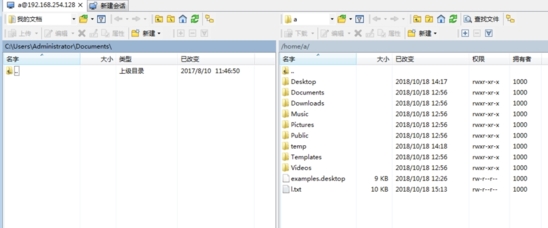
连接超时解决方法

点击选项-面板-远程
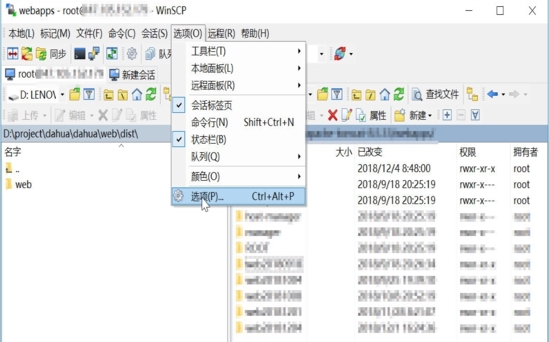
在其中对刷新远程面板间隔进行修改,将其修改为更长的时间,就能防止连接超时中途断掉连接。